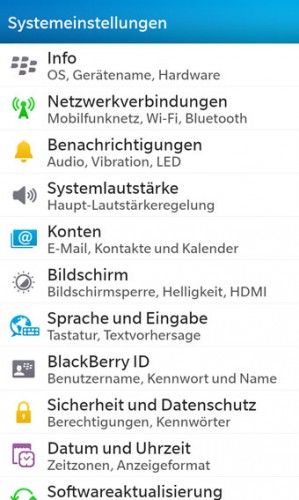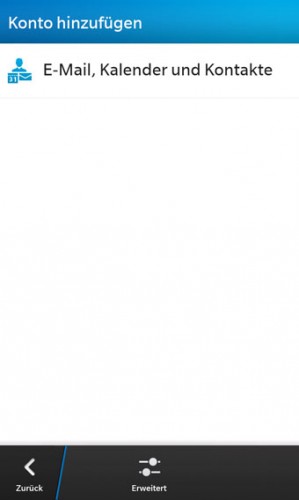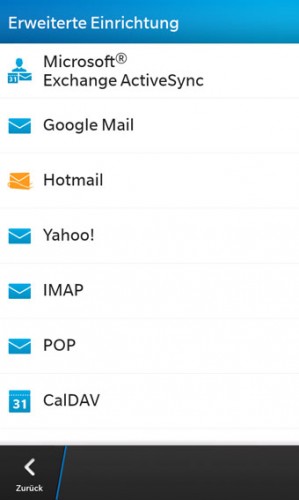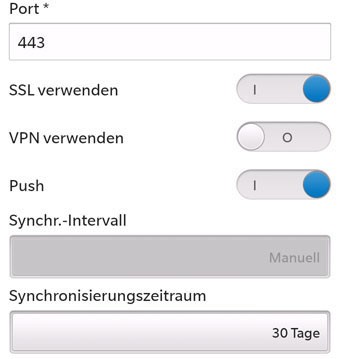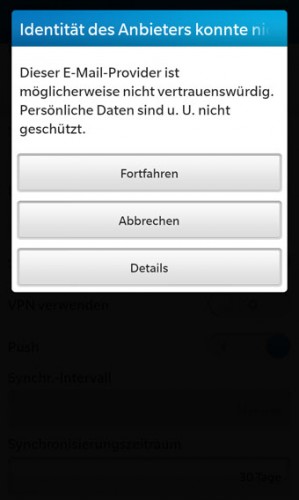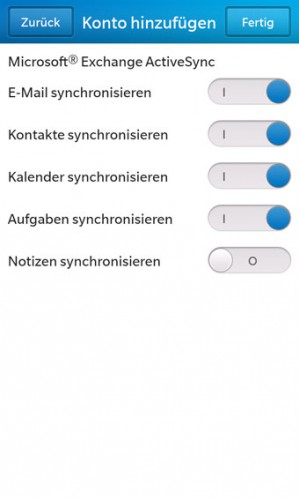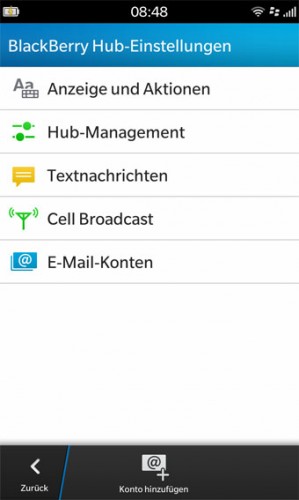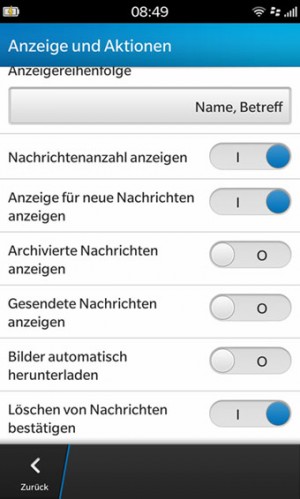Allgemein
Mit Ihrem Blackberry Gerät können Sie folgende Daten mit dem Tobit Server synchronisieren:
E-Mail
Kontakte
Kalender
Systemeinstellungen
Öffnen Sie die "Systemeinstellungen" und dann "E-Mail, Kontakte und Kalender":
Konto hinzufügen
Wählen Sie nun "Konto hinzufügen" und dann in der unteren Symbolleiste "Erweitert":
Erweiterte Einrichtung
In der "Erweiterten Einrichtung" klicken Sie auf "Microsoft Exchange ActiveSync":
Account Daten eintragen
Geben Sie nun die erforderlichen Daten ein.
Beschreibung = zum Bsp. Tobit
Domäne = Ihre E-Mail Adresse
Benutzername = vom Remote Access
E-Mail-Adresse = Ihre E-Mail Adresse
Kennwort = vom Remote Access
Serveradresse = Ihre exteren Serveradresse
Port = ist im Standard Port 443
Push = für permanente Synchronisation, bzw. per Intervall synchronisieren
Synchronisationszeitraum = 1 bis 30 Tage möglich
Die folgende Meldung (welche bei der Einrichtung mehrmals erscheint) bestätigen Sie mit "Fortfahren:
Auswahl der zu synchronisierenden Daten
Aktivieren Sie die Optionen, welche synchronisiert werden sollen und klicken dann auf "Fertig":
Die Einrichtung ist damit abgeschlossen.
Empfehlung:
Deaktivieren Sie unter "BlackBerry HUB-Einstellungen" -> "Anzeige und Aktionen" die Option "Gesendete Nachrichten anzeigen", wenn Sie dies nicht benötigen: